最先端のAI技術で、動画の高画質化、画像の鮮明化、フレーム補間や手ぶれ補正が簡単にできる!
5KPlayer > ネット動画ダウンロード >video downloadhelper使い方お届け
アドオンvideo downloadhelperとは、お気に入った動画を見つけたら、直接的にブラウザを利用して、インターネット上の動画サイトから、動画をダウンロードして保存するのを選択するユーザーのため、サードパーティー製のWebブラウザにおける拡張機能として動作するダウンロードツールだ。その魅力は幅広い動画共有サイトから簡単に動画をダウンロードし、ダウンロードした動画をほかの形式に変換できるところだ。元々FireFoxのみしか使えなかったが、今のところ、Google Chromeでも使えるようになってきた。アドオンvideo downloadhelperを利用すれば、FireFox及びGoogle Chromeの画面上からワンクリックで動画をダウンロードすることが可能となっている。簡単といっても、初心者や、素人などのユーザーにとって、やはり分からないことがある。ということで、本文はvideo downloadhelperダウンロード&インストール、video downloadhelper日本語化など、専門的なvideo downloadhelper使い方を届け。
注:本ページでは最新のvideo downloadhelper日本語化手順も記載してまいる。英語苦手な方でも、気楽にアドオンvideo downloadhelperを利用することができる。絶対見逃さないでください。
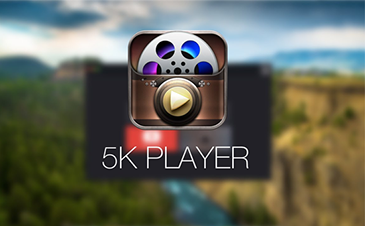
プロな動画ダウンロードフリーソフトとして、FC2動画、ニコニコ動画、AniTubeを含め、300+動画共有サイトから動画をダウンロードできる。MacとWindowsの両方で使える5KPlayerは、アドオンVideo Downloadhelperより使いやすい。(メモ:このソフトはフリーソフトで、日本語も対応できる。)
FireFoxを例にして、video downloadhelperインストールやり方を紹介する。Google Chromeは基本的に同様の手順なので、大丈夫だと思っている。
1、FireFoxを起動してMozillaのvideo downloadhelper公式配信ページを開き、ページ上にある「+Add to FireFox」を押す。
2、ソフトウェアのインストールウィザードが開くのでインストールを選択してください。
3、これでvideo downloadhelperのインストールが完了だ。
関連記事:video downloadhelper安全か?video downloadhelper評価を見る

それでは、video downloadhelper日本語化を行う手順を紹介する。
1、まずはvideo downloadhelper日本語化ファイルををダウンロードして任意の場所に保存してください。
2、video downloadhelper日本語化を分かりやすく行うために、お使いのWindowsのシステム設定を変更する。デスクトップ画面のスタートボタンより、コントロールパネルを表示してください。次にコントロールパネルの画面より、「デスクトップのカスタマイズ」という項目をクリックしてください。
3、次に「全てのファイルとフォルダ」を表示という項目をクリックする。それで、詳細設定という項目を下にスクロールして、赤線の「登録されている拡張子は表示しない」という項目のチェックを外してください。
4、そして、最後に「適用→OK」をクリックする。
以上でWindowsシステム設定を変更することができる。それでは、video downloadhelper日本語化を行う。

1、まずは先にダウンロードしたvideo downloadhelper日本語化ファイルを解凍してください。
2、「FireFox」を起動して、「FireFox」の画面の右上の三本線マークをクリックして、更に「ヘルプ」という項目をクリックしてください。
3、次に「トラブルシューティング情報」という項目をクリックする。
4、次に「フォルダを開く」という項目をクリックしてください。
5、「Firefox」のプロファイルに関するフォルダが開きますから、「extensions」というフォルダをクリックする。
6、フォルダ内より、以下の圧縮ファイルをデスクトップにコピーしてください。

7、次に上記の圧縮ファイルをデスクトップにコピーしましたら「Firefox」を終了します。
そして上記の圧縮ファイルが「Video DownloadHelper」の本体ファイルとなっている。
そこで次に上記の圧縮ファイルを参照するために解凍を行いますが、圧縮ファイルの拡張子が「xpi」となっているから、まずは上記の圧縮ファイルを右クリックして名前の変更という項目を選択して、上記の圧縮ファイルの拡張子を「xpi」から「zip」に変更してから、上記の圧縮ファイルの解凍を行ってください。
8、解凍したフォルダにアクセスしてから、さらにフォルダ内の「locale」というフォルダをクリックする。
9、「locale」というフォルダにアクセスしましたら、先に解凍した日本語化ファイルをコピーしてください。

1、動画の再生ページを開くと、ツールバーにあるvideo downloadhelperのアイコンが動き出す。アイコンのアニメーションが動作している状態であれば動画のダウンロードが可能という目印にもなる。
2、アイコンをクリックすると、ダウンロードできるファイルが複数表示される。高画質な動画をダウンロードしたい場合はサイズの大きいものを選んでください。
3、ダウンロードが開始される前に保存する場所を指定するウインドウが開くので、保存したい場所を参照してください。
4、そして、video downloadhelperで動画をダウンロードできた。

video downloadhelperを使って、第三者のダウンロードソフトが要らなくて、FireFoxやGoogle Chromeで再生している動画をダウンロードするのが確かに簡単で、便利だ。けれども、近年無視できないのはvideo downloadhelperダウンロードできない不具合が頻繁に出てきた。特にvideo downloadhelper FC2ダウンロードできない状況が多い。FC2動画のスーパーファンにとって、どんなに残念なことだろう?落胆する必要がない。今回は100%ダウンロード正確率で、超人気ある5KPlayerをおススメする。無料だし、100%クリーンで、ウイルス一切なくて、安心して使える。最も重要なのは5KPlayerが完璧的にvideo downloadhelper FC2ダウンロードできない問題を解決して、失敗したことがない。
関連記事:Video DownloadHelperダウンロードできない対処法
a.準備
1、5KPlayerをダウンロードしてパソコンにインストールしてください。
5KPlayerをダウンロードしてインストールする方法はこちら
2、インストールした5KPlayerを起動して、主画面の「YouTube」ボタンをクリックして、FC2動画ダウンロード画面に入る。
ヒント:FC2のほかに、5KPlayerは300以上の動画共有サイトに対応
b.ダウンロード
1、FC2でお気に入りの動画を検索し、そのURL全体をコピーして、ボックスクレームに貼り付け、「Analyze」をクリックする。
2、ソフトが自動的に分析した後、動画についての詳しい情報が表示される。「Download」ボタンを押すとFC2動画をダウンロード開始。
ただし、5KPlayerでFC2動画をダウンロードするとき、注意しなければならないことがある:
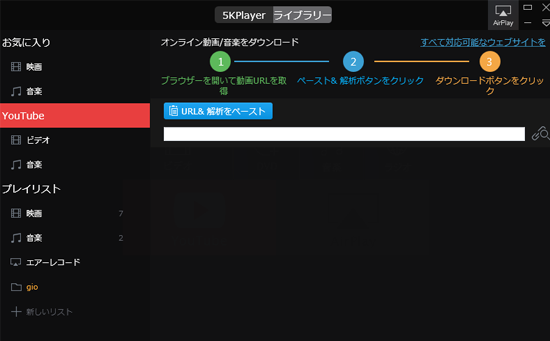
FC2動画のurlの後ろ部分には「&」及び「t_holder」「t_nnormal」「t_feature」などがついている場合がある。例えば:
http://video.fc2.com/a/content/20140701wRGAp9VQ&t_holder http://video.fc2.com/content/20140111SqSfM7fT&t_nnormal http://video.fc2.com/content/20131209mZnEyR1U&t_feature
5KPlayerはこのようなurlを分析できなく、FC2をダウンロードできないことがある。その時、自分でurlの「t_holder」「t_nnormal」「t_feature」等を削除して、「/」に変えたら、順調にFC2動画をダウンロードできる。下記のように:
http://video.fc2.com/a/content/20140701wRGAp9VQ/ http://video.fc2.com/content/20140111SqSfM7fT/ http://video.fc2.com/content/20131209mZnEyR1U/
iPhone・Android・PCそれぞれのデバイスにおいて無料で動画を高画質化する方法をご紹介。
ピンボケした画像・写真を鮮明に修正する方法ツールやスマホアプリを利用することで写真のピンボケ補正を簡単にできる方法5つをご紹介。
AIで動画を高画質化するソフトおすすめTOP 9AI技術を使って動画の高画質化も可能になりました。今回は、画質を上げたい方のために、動画高画質化ソフトをまとめて紹介。